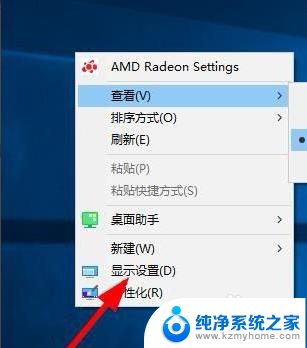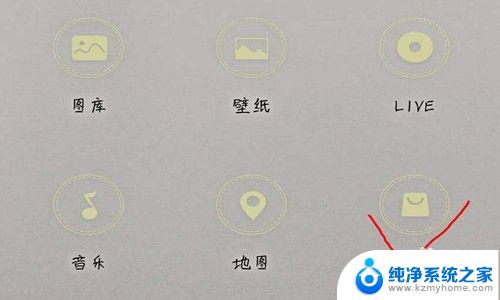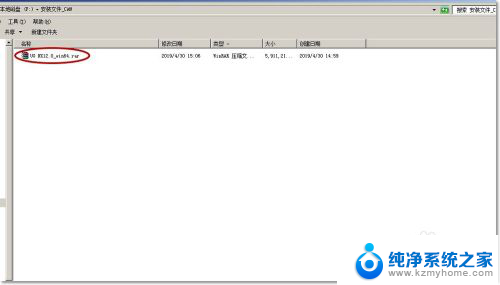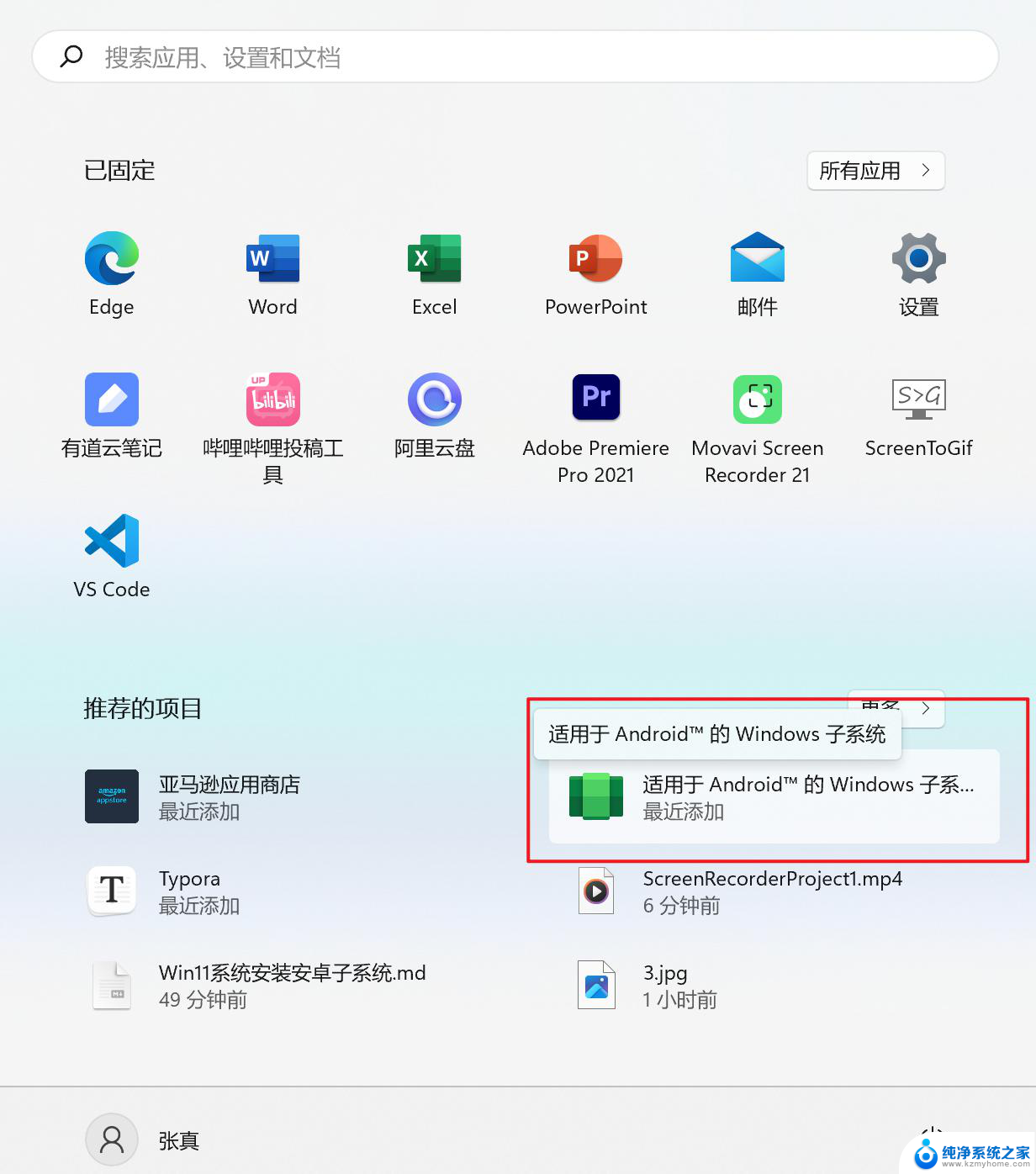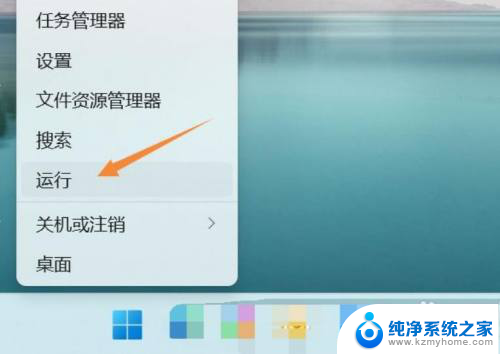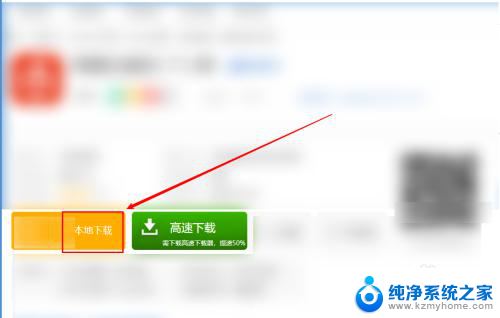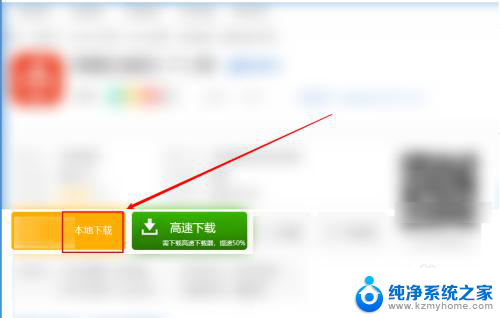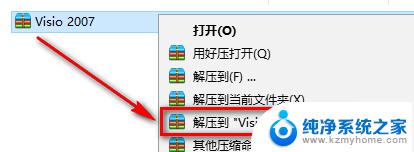安装包如何卸载 电脑安装包删除方法
更新时间:2024-05-20 13:54:56作者:jiang
在日常使用电脑的过程中,我们经常会安装各种软件和应用程序,但是随着时间的推移或者需求的变化,我们也会需要卸载一些不再需要的安装包,如何正确地卸载电脑上的安装包呢?在本文中我们将介绍一些简单有效的电脑安装包删除方法,帮助您轻松清理电脑上的无用安装包,释放存储空间并提升电脑性能。
具体步骤:
1.设置定期自动清理
桌面上右键点击【显示设置】,或者打开电脑【设置】选项。
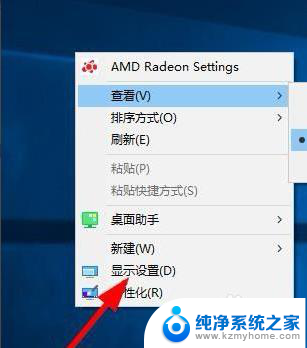
2.
设置电脑的存储
点击左侧的【存储】菜单(或者使用【搜索】框,快速查找对应的功能);找到下方的【释放更多的存储空间】选项,对电脑的存储进行设置。
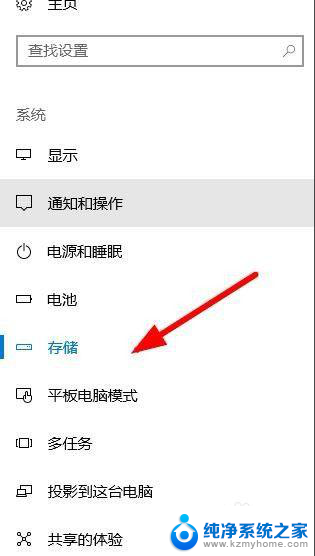

3.清理安装包
点击选中【电脑安装包】,其他的功能根据你的需要进行勾选。选择【立即清理】。
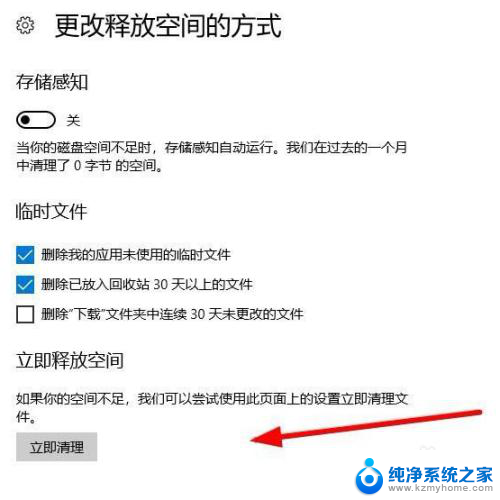
4.开启自动处理状态
返回到设置界面,点击自动处理状态为【开启】。
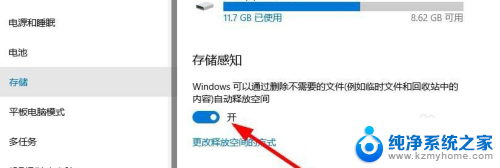
以上是关于如何卸载安装包的全部内容,如果有遇到相同情况的用户,可以按照小编的方法来解决。